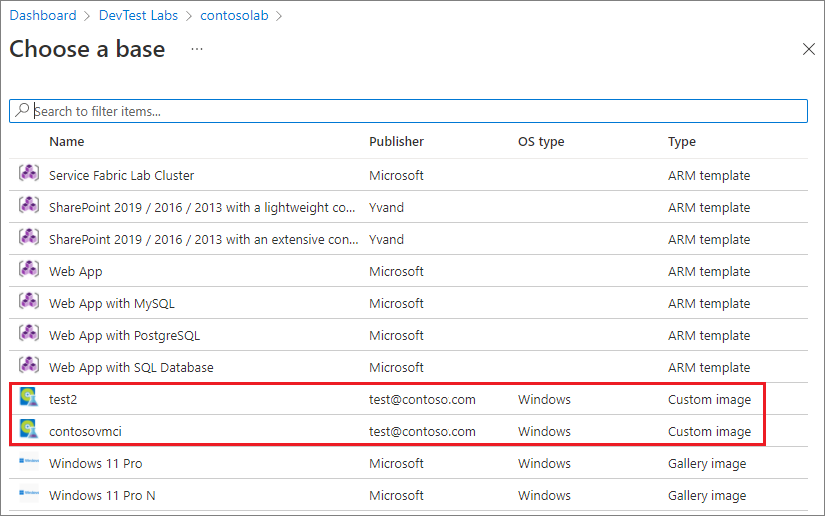你当前正在访问 Microsoft Azure Global Edition 技术文档网站。 如果需要访问由世纪互联运营的 Microsoft Azure 中国技术文档网站,请访问 https://docs.azure.cn。
从 VM 创建自定义映像
在本文中,了解如何从预配的 Azure 开发测试实验室虚拟机 (VM) 创建自定义映像。
在 Azure 开发测试实验室中,可以使用自定义映像来执行以下操作:
- 从预安装了所有你需要的软件的 VHD 文件创建一个 VM。
- 快速创建 VM,因为无需在目标计算机上安装所有必需的软件。
- 通过从一个 VM 创建自定义映像,然后基于该映像创建 VM 来克隆 VM。
此自定义映像包括 OS 磁盘和所有附加到 VM 的数据磁盘。 实验室用户可以使用自定义映像创建相同的预配实验室 VM。
分步说明
若要从实验室 VM 创建自定义映像,请执行以下步骤:
在 Azure 门户中实验室的“概述”页面上,从“我的虚拟机”列表中选择要用于映像的 VM。
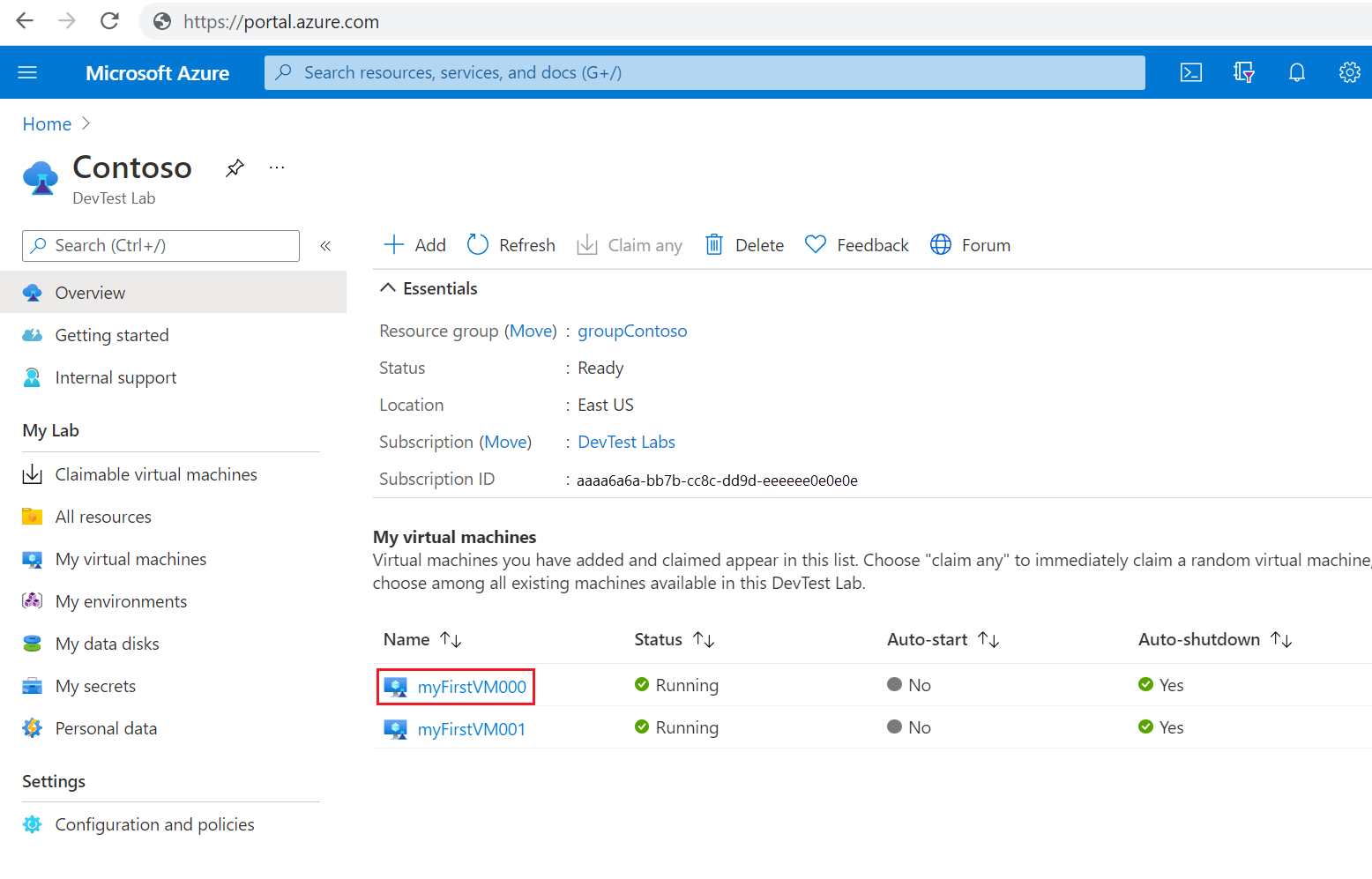
在 VM 的“概述”页面上,选择左侧导航栏中“操作”下的“创建自定义映像”。
在“创建自定义图像”页面上,输入自定义图像的名称和可选的说明。
在“映像准备”下,选择以下选项之一:
- 如果你没有运行 sysprep 并且不想在创建自定义映像时在 VM 上运行 sysprep,则选择“我尚未将此虚拟机通用化”。
- 如果你已在 VM 上运行 sysprep,则选择“我已将此虚拟机通用化”。
- 如果你尚未运行 sysprep 并且希望在创建自定义映像时在 VM 上运行 sysprep,则选择“将此虚拟机通用化(运行 sysprep)”。
选择“确定”。
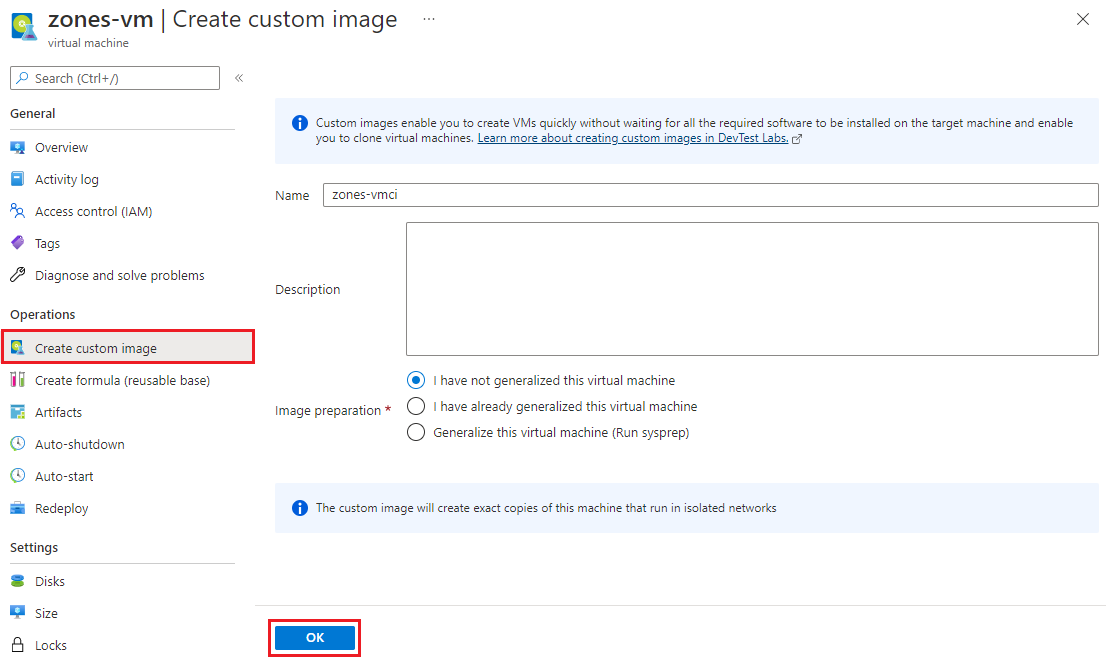
自定义映像已创建并存储在实验室的存储帐户中。 该映像现已在基础映像列表中提供,用于创建新的实验室 VM。